Einige interessante und optisch ansprechende Effekte auf dem Mac gibt es bereits seit den frühen Tagen von Mac OS X, aber zu einem späteren Zeitpunkt in der macOS-Entwicklung hat Apple einige Funktionen deaktiviert, darunter auch Slow-Motion-Effekte.
Wenn Sie schon lange einen Mac verwenden, erinnern Sie sich vielleicht an den Slow-Motion-Effekt, der für Animationen wie das Öffnen des Launchpads oder das Nutzen von Mission Control verwendet werden konnte, sowie für das Halten der Umschalttaste beim Verkleinern und Maximieren von Fenstern. Obwohl es auf macOS entfernt wurde, können Sie die Slow-Motion-Effekte auf dem Mac über das Terminal aktivieren.
Was ist der Slow-Motion-Effekt?
Apple investiert viel Arbeit in die Erstellung hochwertiger Animationen mit sanften Übergängen. Ein wenig bekanntes Feature in Mac OS X ermöglicht es Ihnen, die Geschwindigkeit zu reduzieren, mit der das Dock Fenster minimiert. Es ist die Slow-Motion-Funktion.
Ein bekanntes Merkmal des Macs ist die Minimierungsanimation, die angezeigt wird, wenn Sie eine Anwendung in Ihr Dock minimieren. Die beiden am häufigsten verwendeten Animationen sind "Genie" und "Scale", wobei Genie die bekanntere ist.
Die Minimierungsanimation im Dock kann auf etwa 4 mal langsamer als die Standardanimation verlangsamt werden, die Sie gewohnt sind zu sehen, indem Sie einfach die Umschalttaste auf Ihrer Tastatur gedrückt halten, während Sie Ihr Fenster minimieren.
Wie können die Slow-Motion-Effekte auf macOS wieder aktiviert werden?
Seit der ersten Version von MacOS X gab es eine einfache Technik, die den (damals neuen) Minimierungswarpeffekt demonstrierte: Wenn Sie auf den gelben "Minimieren"-Button klickten, während Sie die Umschalttaste gedrückt hielten, wurde das Fenster in Zeitlupe minimiert. Seit macOS High Sierra wurde diese Funktion entfernt.
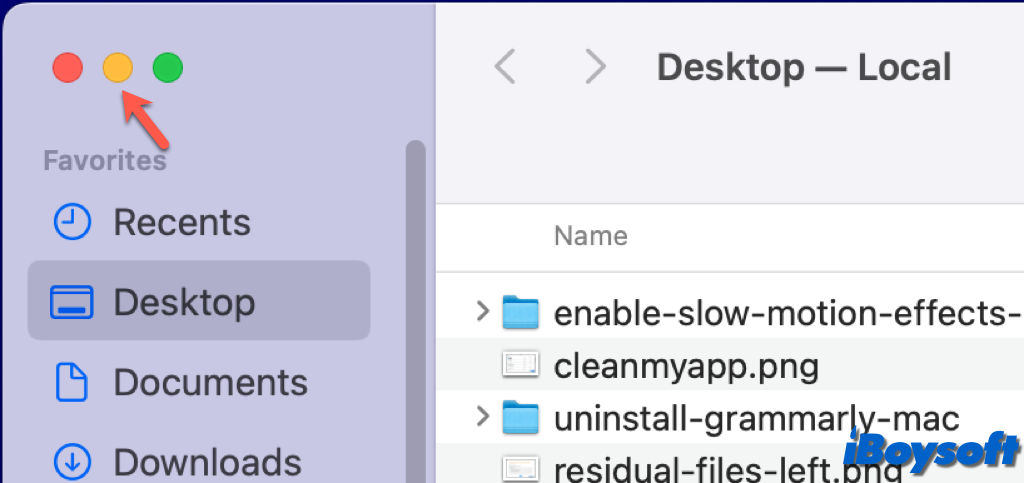
Aber selbst in dem neuesten macOS Sequoia können Sie die Slow-Motion-Effekte auf macOS mit ein paar Terminalbefehlen wiederherstellen. So geht's:
- Starten Sie das Terminal aus dem Ordner Programme > Dienstprogramme
- Geben Sie den folgenden Befehl ein: defaults write com.apple.dock slow-motion-allowed -bool YES;killall Dock
- Drücken Sie Enter, um den Befehl auszuführen. Es wird das Dock neu starten und die Slow-Motion-Effekte aktivieren.
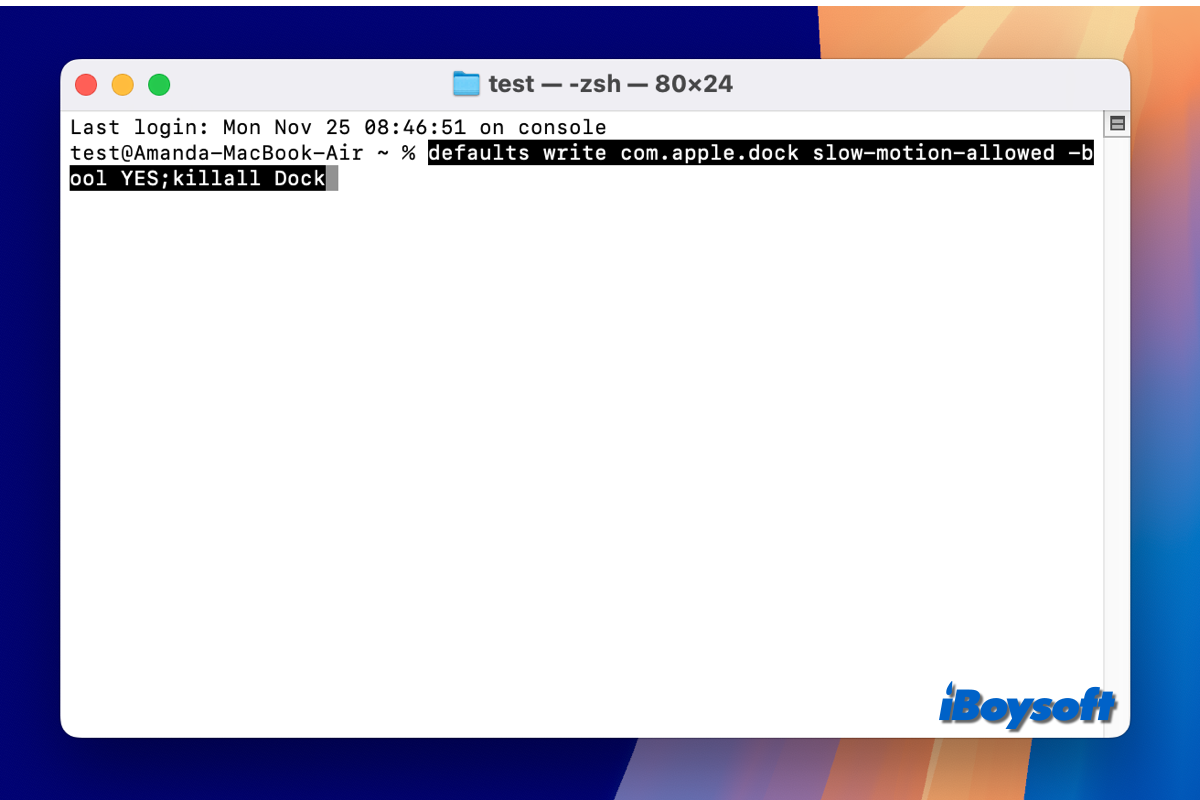
Der Effekt wird jetzt in Zeitlupe angezeigt, wenn Sie die Umschalttaste gedrückt halten und auf Verkleinern oder Maximieren eines Fensters klicken, das Launchpad starten, Mission Control aktivieren oder andere ähnliche Mac-Apps verwenden, die Animations effekte beinhalten.
Helfen Sie anderen dabei, die Slow-Motion-Effekte auf macOS mit einfachen Schritten wieder zu aktivieren!